ArchiCAD GDL 要素の様々な情報をラベルで表示する方法! 第1回目
さて、今週は、ラベルのカスタマイズについてやっていこうと思います!
ラベルっ て、実はGDLで出来ているのですよ!
ってことは、自分の欲しい要素の様々な情報をラベルに表示できる、ってことです!
まずはこのようなラベルを作ってみましょうか。
このラベルはどこからの情報を表示しているのか確認してみましょう。
壁の設定画面を開いて、「複合構造の名前」「壁の厚さ」「壁の高さ」「壁下のレベル」の情報を表示するようにしています。
第1回目:ラベルの新規作成~複合構造の名前の表示
第2回目:「壁厚さ」「壁高さ」「壁下端」の表示
第3回目:文字の調整方法
第4回目:文字部分に透明塗りつぶしを作成
の4回続けての連載と致します!!
早速作成に入りたいと思います!!
第1回目:ラベルの新規作成~複合構造の名前の表示
「ファイル」-「ライブラリとオブジェクト」-「新規オブジェクト」します。
するとこのような画面が出ますので、「サブタイプを選択」をクリックします。
「サブタイプ階層」という画面で、「Drawing Symbol」-「Label」を選び、「選択」をクリックします。
「ファイル」-「名前を付けて保存」しておきましょう。
適当な名前を付けて、今回は「埋め込みライブラリ」として、「保存」します。
「埋め込みライブラリ」とすると、今のPLNファイル内に作成されますので、PLNファイルも保存しなければオブジェクトの更新状態で保存されませんのでご注意を!!
「選択されたフォルダのファイル」とすると、PLNファイル内ではなく、任意のフォルダを指定してそこに保存されます。
メインウィンドウの「2D」横のボタンをクリックして、スクリプトを書いていきましょう。
そこに以下のように1行入力してみましょう。
「text2 0,0,WALL_COMPS_NAME」
これは、ArchiCAD16のヘルプの中に、「GDLリファレンスガイド」というものがありますが、ここのP254に説明が書いてありますよ!!
「壁の複合構造または断面形状の名前」のことですね!!
(ArchiCAD15とか別バージョンですと、ページ数は違いますが書いてありますよ!!)
「上書き保存」し、平面ビューで適当に「複合構造の壁」を描いてください。
その時に、「壁ラベル」を表示させてくださいね。
複合構造でないと、このラベルでは何も表示できませんので、ご注意を!!
するとこのようになりますね?複合構造の名前が表示されます。
第1回目の今日はここまでとします!!
ではまた明日!!
FH
◆◇◆◇◆◇◆◇◆◇◆◇◆◇◆◇◆◇◆◇◆◇◆◇◆◇◆◇◆◇◆◇◆◇◆◇◆◇◆◇◆◇◆◇



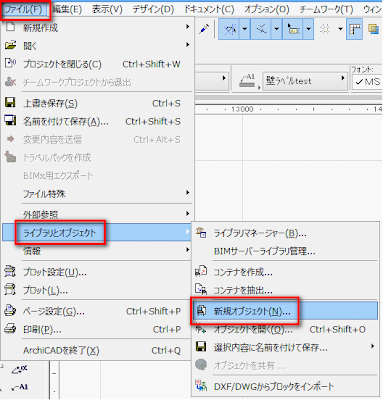









0 件のコメント:
コメントを投稿